
班迪录屏软件(bandicam)
版本:v6.2.0.2057 最新绿色版大小:30.73M
类别: 屏幕录像 系统:WinAll, WinXP, Win7, Win8, Win10
立即下载
版本:v6.2.0.2057 最新绿色版大小:30.73M
类别: 屏幕录像 系统:WinAll, WinXP, Win7, Win8, Win10
立即下载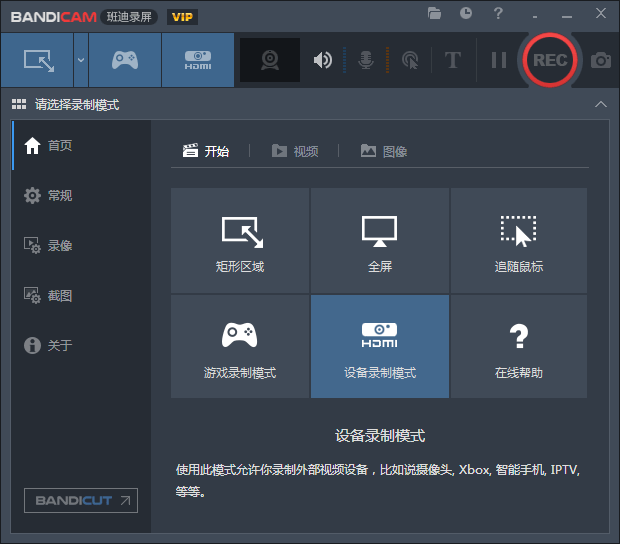
bandicam最新版无需注册码和注册机,免安装绿色便携版,打开就可以免费使用,显示是vip已激活。软件的中文名称叫做班迪录屏,是一个电脑上使用的高清录屏软件,非常的小巧,并不像一般的电脑屏幕录像软件几百M,这个才20M左右,但是,其功能强大,可以录超过24小时,并且支持超高清导出,很好用。
Bandicam,一款由韩国开发的高清录制视频的工具,Bandicam 的优势在于对电脑配置要求低,一些配置比较低端的电脑,通常录制视频会出现不同步现象,使用 Bandicam 就可以避免此问题。Bandicam录制的视频体积小,而且画面清晰,可以录制分辨率高达2560×1600高画质视频(1080p全高清视频可以做的),录制的时候可添加自己的LOGO到视频中,支持bmp、 png 与 jpeg 格式截图。
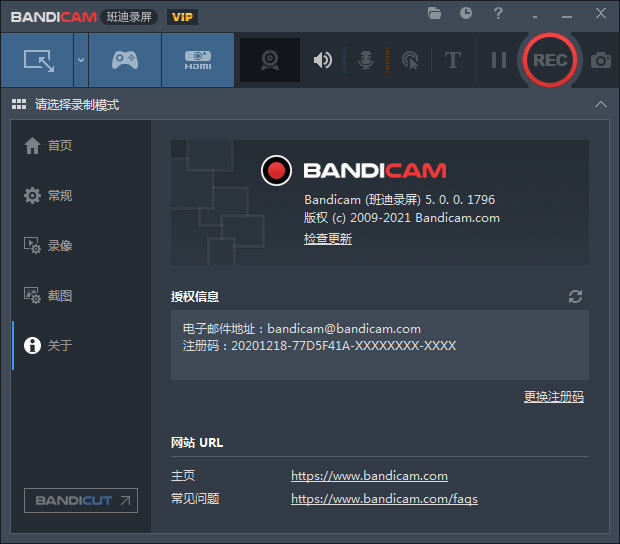
录制电脑屏幕:
电脑桌面、资源管理器、因特网浏览器、谷歌浏览器、火狐浏览器等。
游戏录像:
穿越火线、魔兽世界、地下城与勇士、qq飞车、绝地求生、命召唤OL等。
网站页面:
百度、微博、雅虎、各种博客、社区网站等。
视频网站:
Windows应用程序:
PPT(powerpoint)、PS(photoshop)、excel、QQ视频聊天、摄像头等。
视频播放软件:
迅雷影音、百度影音、Windows自带Media Player、itunes等。
一、可以选择游戏窗口或指定区域进行视频录制
1、 全屏录制:能录制全屏游戏和窗口游戏。
2、 窗口(区域)录制可录制
(1)全屏游戏的绝大部分
(2)窗口游戏
(3)网上视频或音乐
(4)网页游戏
(5)屏幕操作等。
二、录制视频:
先运行软件,进入游戏后按快捷键(默认F12)开始录制,再按F12结束录制,按F8暂停。
三、游戏截图:
先运行软件,进入游戏后按快捷键(默认F11)就可截图。
四、高清设置:
首先是“大小”的设置。根据优酷的官方超清标准,上传视频分辨率必须达到或超过720p(1280x720),码率必须在1.5Mbps以上,首先确定你所使用的显示器的分辨率,如果是19寸宽屏,则为1440x900,那么你这“大小”就必须设置为“完全”或者“宽度”数值1280。编码器可选MPEG-1和Xvid,勾选VBR,也就是动态码率,该功能可以根据视频画面的复杂与否自行判断实时码率,可以在保证录制质量的前提下减小视频体积。录制质量建议选择100,保证原文件的质量才能更好地保证渲染转码后输出视频的质量。音效这里就一个关键点,就是编码器默认的MPEG-1 L2,会导致会声会影渲染输出出错,程序强行关闭,Vegas虽然可以完成转码,但输出的视频只有图像没有声音。改为PCM后一切正常,推荐使用PCM。
bandicam怎么录制麦克风声音?
在 Vista/win7/win8/win10 系统上 Bandicam 怎么录制麦克风声音(有两个方法)
方法1:利用 “混音功能” 录制麦克风声音
1.在 [Bandicam音频设置] > [主音频设备] 选择 “(默认声音设备)”,在 [副音频设备] 选择 “麦克风(Microphone)”,后勾选 “混录主副音频设备所再现的声音” 选项。
 2.请右击 window 主界面右下方的 “声音” 图标,选择 “录制设备” 选项,选择 “麦克风” 右击设置为 “设置为默认设备”,然后点击 “属性”。
2.请右击 window 主界面右下方的 “声音” 图标,选择 “录制设备” 选项,选择 “麦克风” 右击设置为 “设置为默认设备”,然后点击 “属性”。
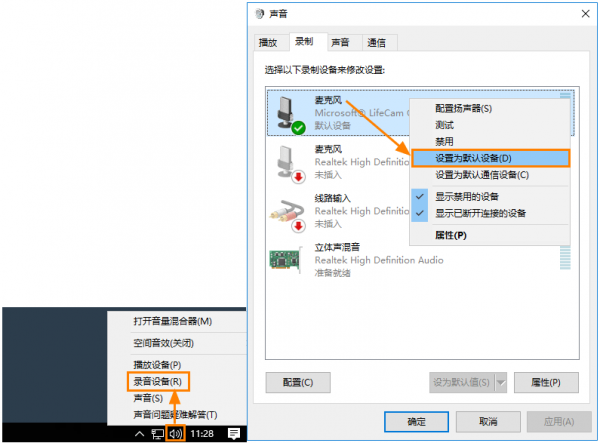 3.弹出 [麦克风属性] 窗口,在 “侦听” 菜单中取消选中 “侦听此设备” 选项,并在 “级别” 菜单中麦克风音量设置为70%?90%左右。如图
3.弹出 [麦克风属性] 窗口,在 “侦听” 菜单中取消选中 “侦听此设备” 选项,并在 “级别” 菜单中麦克风音量设置为70%?90%左右。如图
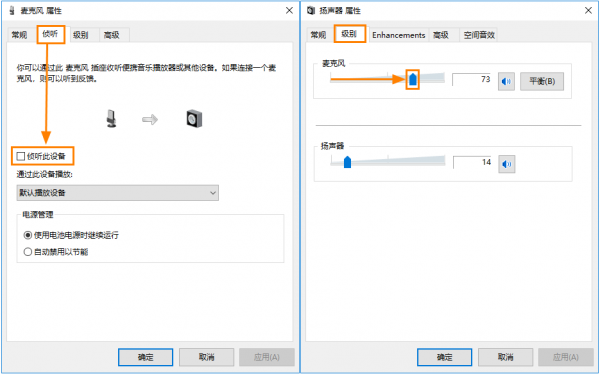 方法2:不使用 “混音功能” 而录制麦克风声音
方法2:不使用 “混音功能” 而录制麦克风声音
1.在 [Bandicam音频设置] > [主音频设备] 选择 “(默认声音设备)”,在 [副音频设备] 选择 “禁用(推荐)”。
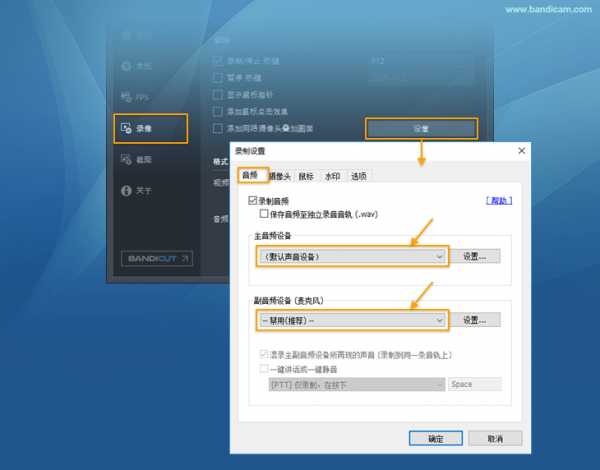 2.请右击 window 主界面右下方的 “声音” 图标,选择 “录制设备” 选项,选择 “麦克风” 右击设置为 “设置为默认设备”,然后点击 “属性”。
2.请右击 window 主界面右下方的 “声音” 图标,选择 “录制设备” 选项,选择 “麦克风” 右击设置为 “设置为默认设备”,然后点击 “属性”。
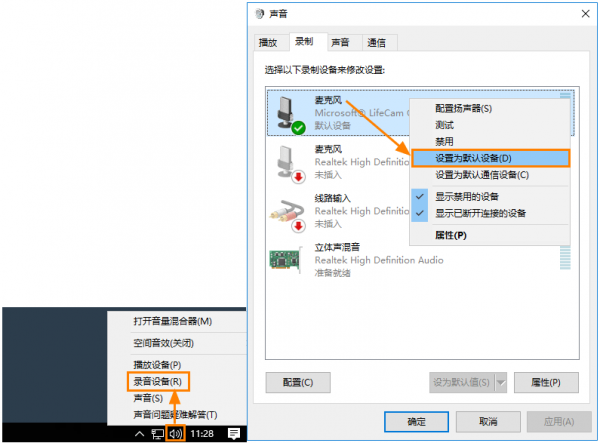 3.弹出 [麦克风属性] 窗口,在 “侦听” 菜单中勾选 “侦听此设备” 选项,并在 “级别” 菜单中麦克风音量设置为70%?90%左右。如图
3.弹出 [麦克风属性] 窗口,在 “侦听” 菜单中勾选 “侦听此设备” 选项,并在 “级别” 菜单中麦克风音量设置为70%?90%左右。如图
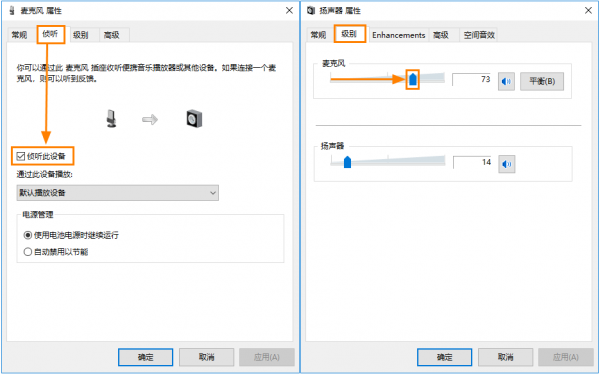
便携制作,绿色免安装
启动即为,无需屏蔽联网
v5.4.0.1907更新内容:
增加录制的矩形窗口上边控制栏可以上下移动的功能
增加配置快捷键功能
解决使用某些编码器时,以 1440×2560 等纵向分辨率录制时分辨率发生变化的问题。
解决即使网络摄像头不工作,预览屏幕仍显示红色的问题
更改距离预定录制的剩余时间显示的颜色
解决高分辨率屏幕时,软件皮肤出现的问题
解决其他部分问题
v5.3.0.1879更新内容:
现在默认作为标准用户运行。
现在提供了NVENC HEVC编解码器的配置文件(Main10, Main444和Main444无损配置文件)。
游戏录制模式按钮的位置已经改变。
添加了’bdcam_admin.exe’快捷方式,允许用户以管理员身份运行Bandicam。
改进了directx 12挂钩的兼容性
其他小错误已经修复。
v5.2.1.1860更新内容:
当使用图像捕捉功能时,最近使用的尺寸和位置将存储在“最近使用的尺寸”菜单中。
Bandicam现在保持以前的视频编解码器设置时,选择MP4或AVI的格式设置窗口。
错误修复
如果VCRUNTIME140.dll不在系统文件夹中,则运行bdcam_nonadmin.exe失败。
AVI外部编解码器(VFW)在5.2.0版本中不能正常工作
其他小错误已经修复。
v5.0.0.1796更新内容:
更改Bandicam主窗口设计
在主窗口增加显示扬声器和麦克风的音量
在主窗口增加‘添加文字叠加效果’的按钮
无论录制状态如何都始终运行扬声器和麦克风的音量计
更改录制开始后才显示录制时间
改善全屏录制中可以改变要录制的显示器
增加在全屏录制的控制栏选择显示器的选项
解决在屏幕画线功能的画笔和荧光笔功能的错误
解决在某些情况下屏幕录制模式下无法正常工作‘剪贴板复制’功能的问题
更改关于预览文本覆盖的设置
更改Youtube登录的方式
解决其他部分问题
查看全部
bandicam修改版大小:18.91M版本:v1.3 安卓版 下载
38
回复四川德阳电信客人
好东东,谢谢分享